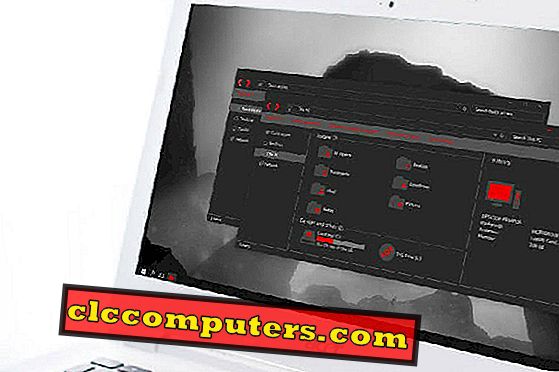
Niipalju kui me teame, on Windows 10 pimedas teema Windows 10-s väga küsitav. Kui Windows 10 ilmus ülemaailmselt, oli kõige atraktiivsemaks isikupärastamise valikuks selle värvipreemid. Esimesel päeval oli Windows 10-l kaks teemat: Dark & Light, mis põhjustasid mõnede kohalike rakenduste, näiteks rakenduse App, mustaks värvitud kasutajaliidese. Sellest ajast alates muutis Microsoft palju kasutajaliideseid, sealhulgas Accent värve, kuigi nad ei teinud seda, tume UI. Uudishimulikult tegid arendajad oma tumedad teemad, mis muudavad kogu akna 10 keskkonna pimedaks.
Minge läbi nende gorgeous Dark teemadega, alustades Windows 10 tume teemast.
Toimetaja märkus: Enne kolmanda osapoole teemade proovimist Windowsis on soovitatav luua taastepunkt ja teha seda omal vastutusel.
Windows 10 vaikimisi tumedat teemat
See on see, mida mainisin sissejuhatuses. Pärast seda tumeda teema rakenduse rakendusest rakendamist ilmuvad kõik kohalikud rakendused tumeda teema kasutajaliideses. Seda rakendatakse ainult nende rakenduste puhul, mis toetavad vaikimisi Windows 10 Dark'i teemat. Kõik tehases kasutatavad rakendused toetavad seda tumedat teemat, kuigi see tume teema ei saa muuta teie Windows Exploreri pimedaks. Siin on kuidas kasutada vaikimisi tumedat teemat Windows 10 versioonis 1803.

Avage Windowsi sätted. Klõpsake nuppu Start. Vasakul külgribal klõpsa ketrusvarustuse ikoonil. Nüüd klõpsa järgmisel ekraanil isikupärastamiseks. Seejärel kerige vahekaardil Värv alla, et näha „ Vaikimisi rakenduse režiimi valimine ”. Allpool tuleb valida valik, kas tume või kerge. See on kõik, olete seda teinud.
Sellel Windows 10 teemal on siiski mõned piirangud. Ükski kolmanda osapoole rakendustest, mis ei ole Windowsi poest, ei saa seda pimedat teemat rakendada. Isegi Windowsi poe rakenduste jaoks on muudatuste kajastamiseks vaja ka Dark teema tuge.
Öine W10 tume teema
Nocturnal Windows 10 teema on pealkirjastatud kui üks parimaid Windows 10 Dark teemasid. Kaasas tume UI, et tunda sind palju paremini kui vaikimisi. See teema ei ühildu vanimate Windowsi, Windows 7 või Windows 8 ja 8.1 versioonidega. W10 Dark Theme on täieliku ühilduvusega ainult Windows 10-ga. Te ei näe selle teema kasutamisel mingit hilinemist oma kasutajaliidese näpistamiseks. See pakub teile väga kiiret ja puhastab kasutajaliidest. See teema muudab teie Windowsi iga kasutajaliidese elemendi tumedaks maitseks, File Explorerist tervikuna.

Nocturnal windows 10 tumedat teemat pole teie arvutil lihtne hankida, kui installite mõnda kolmanda osapoole rakendust . Kui olete need kõik alla laadinud, saate järgida Deviantarti teema installimise juhendit.
Samuti märkisite, et see teema kasutab põhifontina Sans Semiboldi. Kui te ei paigalda määratud fondi, ei saa te oma öisest tumedast teemast kõige paremini ära tunda.
Nocturnal Dark Teema lingid: Classic Shell UXStyle | Win Aero OldNewExplorer
Paigaldusjuhend: öine Windows 10
Pärast pimedat tsüaanset teemat
Pärast tumeda tsüaani on veel üks tume teema, mis on suunatud künnise2 akende 10 vabastamise ehitamiseks 10586. See tume teema annab Windows 10 kasutajaliidesele rohkem kohandusi . See teema hõlmab ka kogu keskkonda, millel on tumedad ja tsüaanilised värvikombinatsioonid. See on tasuta ja tasuta. Siin on vaja ka näpistamisvahendit PatchUXStyle, et teemat hiljem installida või isikupärastada.
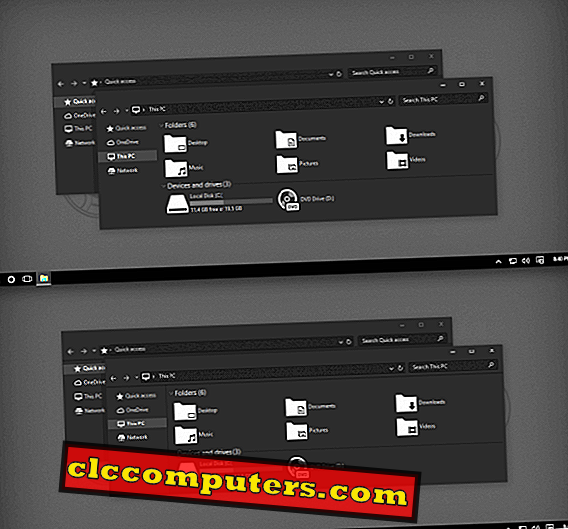
Teema näeb välja nagu täiesti uus liides, millel on vedel kogemus, kuna see on optimeeritud kõige paremini Windowsi 10. novembri värskenduse jaoks. Kirjeldav paigaldusjuhend on saadaval allalaadimise veebilehel. Teema läbivaks installimiseks minge läbi readme-faili. Teema isikupärastamine PatchUXStyle'iga annab teile parima kogemuse.
Paigaldusjuhend: pärast tumeda tsüaani
Penumbra 10 tume teema
Penumbra Dark teema sobib ideaalselt neile, kes soovivad oma Windows keskkonnas minimalistlikku pimedust. See tume teema eelistab neutraalsed tumedad värvid, et näidata minimalistlikku tumedat välimust lihtsuselt. Penumbra näeb välja nii lihtne kui ka lihtne vaadata. Selle teema paigaldamine ei ole nii lihtne.

Siin on vaja ka näpistuste paigaldamist. Sellel teemal soovitatakse ka oma täieliku kogemuse fondi, avatud sans. Pärast kõigi nende teostamist saate järgida alloleval lingil toodud paigaldusjuhendit.
Paigaldusjuhend: Penumbra 10 Dark Theme
GreyEve teema Windows 10 jaoks
Esiteks, ma peaksin teile ütlema, et see teema ei ole täiesti tume. Samuti ei võimalda see teil seda lihtsustada. Teemal on vähe halli värvi kõrge kontrastsusega. Kui olete tuttav suure kontrastsusega hallide kasutajaliidetega, võite minna GreyEve'ile, sest mõned rakendused võivad tunduda väga erinevad.

Selle teema paigaldamine on väga lihtne. Lihtsalt laadige teema zip ja topeltklõpsake teemafailil. Sa oled valmis. Kuigi Teema arendaja ise soovitab teie lihtsustamiseks mõningaid parandusi. Allalaadimine ja installimise link on toodud allpool.
Paigaldusjuhend: GreyEve Dark Theme
Grey10 Dark Theme
Grey10 Dark teema on üks parimaid väljanägemisega tume ja hall teemasid, millel on täiesti suurepärane välimus, kui seda kasutatakse õigete värvikombinatsioonidega. See ei ole ka tumedam teema. Selle teema installimine on natuke keeruline, kuna kasutab mõnda kolmanda osapoole rakendust, mida te võiksite tuttavaks pidada.
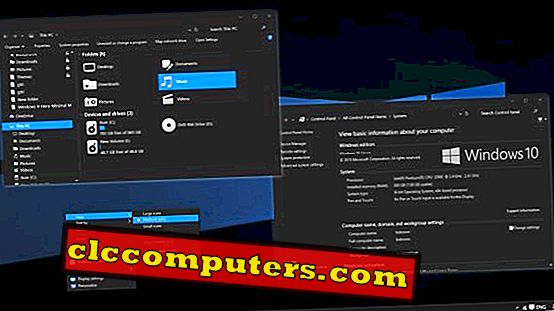
Grey10 kasutab ka suurepäraselt UXStyle'i patchit, OldNewExplorerit jne. Samuti muudab Grey10 oma tegumiriba teise rakenduse, tegumiriba värviefektide abil. Selle teema üksikasjalikuks installimiseks avage allolev link. Kõik, mida olete teinud, on teie enda vastutusel.
Paigaldusjuhend: Gray10
Ades Dark Theme
Ades Dark Theme on Windows 10 kategooriasse kuuluvate Dark teemade teine parim välimus. See akende 10 tume teema ei ole ka täielik tume teema. Sellel on mõned heledad tumedad ja hallikas omadused, mis muudavad selle atraktiivseks. UI sisaldab erinevaid värvikombinatsioone, nagu pehme sinine, roheline, hall jne. Selle teema paigaldamine on lihtne, kuigi peate selle eest hoolt kandma.
Ades Windows 10 teema on ette nähtud Windowsi erinevatele versioonidele künnisest 2 10586 ehitada versioonile 1709. Süsteemile kopeerimiseks tuleb järgida õiget kausta, kui teie süsteem ei õnnestu. Ja see on ühilduv ainult Windowsi versioonidega ülaltoodud vahemikus.
See tume teema vajab ka teie süsteemi UXStyle'iga ühendamist, link on toodud juhendis. Samuti soovitab arendaja määrata vea ületamiseks fikseerimise, põhjustab teema pärast Windowsi unerežiimi näitamist õigeid värvikombinatsioone.
Paigaldusjuhend: Ades Dark Theme
Hover Dark Aero teema
Hover Dark Aero teema on läikiv otsin tume teema, millel on palju laiendatavus. See on väga kaasaegne ja elegantne teema, mis lihtsustab pikka aega silma nägemist pimedale ekraanile. See loob oma Aero-teemalise üldise erilise kogemuse. Täielik pimedus ja väike läbipaistvus muudavad Hover Dark Theme ilusaks. See teema on varustatud uue pealkirjariba ja menüüriba Windows 10-ga failiuuringus.

Hover Dark Theme'il on ka oma ikoonipakett. See soovib ka, et installite PatchUX Theme appi. Sellel on palju erinevaid väljanägusid, nagu ka helge teema. Lisaks sellele asub see teid ootamas olevas paigaldusjuhendis.
Paigaldusjuhend: Hover Dark Aero teema
Nost Metro Dark Theme
Nost Metro Dark teema on tähistatud ainult kolme Windows 10 versiooniga, Anniversary update, versioon 1703 ja versioon 1709. See Windows 10 tume teema on tegelikult üks teema, mis pakub teile nii tumedat kui ka kerget UI näpistust.
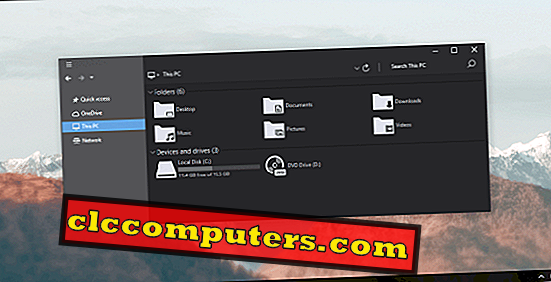
See Windows 10 Dark teema pakub teile elegantset ja kasutajasõbralikku õhkkonda koos tõelise musta värvi kontrastiga. See võimaldab teil vahetada tumedate ja heledate värvide vahel oma eelistusi. See teema kasutab ka PatchUXStyle'i rakendust oma liidese kohandamiseks, nagu mõned varasemad. Ja paigaldusprotseduur on üksikasjalikumalt kirjeldatud allpool toodud teema veebisaidil.
Paigaldusjuhend: Nost Metro Theme
Hatspy Windows 10 Dark Edition
Hatspy Dark teema on viimane parim tume teema Windows 10-le. See teema pakub teile elegantseid tumedaid ja helehalli värve, mis on kombineeritud, et neil oleks suur tunne. Hatspy'l on ka ikoonipakett, samuti erinevad Windows 10 töölaua UI komponentide tweaks.

Hatspy pakub teile ka rakenduse PatchUXTheme installimist, nii et teemat saaks rakendada teie süsteemis. Selle teema paigaldamine on kirjeldatud allpool toodud juhendis.
Paigaldusjuhend: Hatspy Dark Edition
Parimad tume teemad Windowsile 10
Meil on paar parimat tumedaid teemasid, mis sobivad kasutajate „pimeduse” vajadusega ühel või teisel viisil Windows 10-s. Tuleb märkida, et need teemad on väga spetsiaalselt loodud Windowsi erinevate versioonide jaoks. Windows 10 versioon 1507 Windows 10 versioonile 1803 on nendel teemadel selge ühilduvus.
Kuigi Windows 10 Theme mootoril on mõningad piirangud, et pakkuda kasutajatele täielikku pimedat kasutajaliidet, on arendajad edukas vormi teemadel, mis muudavad Windows 10 kasutajaliidese kasutamise kogemust. Ja see on kõike parimat 10 Windowsi 10 pimedat teemat. Loodan, et te kõik nautisid teemasid. Ja lõbutse. Hoidke häälestatud.













